يعد الاجتماع مع زملائك باستخدام تطبيق مثل Zoom أمرًا طبيعيًا جديدًا ، ولكن لا يزال معظم الناس يعتادون عليه فقط.
بينما كانت دردشة الفيديو الجماعية موجودة منذ بعض الوقت ، هناك فرصة جيدة أنه حتى الآن لم يكن لديك سبب حقيقي لاستخدامها. مما يعني تعلم قائمة تحقق جديدة كاملة لقواعد الآداب والإعداد الفني.

الخبر السار هو أنه لا داعي للقلق بشأن رائحة الفم الكريهة بعد الآن ، ولكن يجب أن تحاول إجراء التكبير التالي الاختبارات قبل اجتماعك المهم التالي.
جهِّز بيئتك
بينما قد لا تكون في نفس المساحة المادية مثل زملائك ، فإن Zoom يربط كل مساحاتك الفردية معًا. وهو ما يعني أيضًا أن أي مشاكل في بيئتك يمكن أن تصبح مشكلة في اجتماعك. ما أنواع المشاكل؟ حسنًا ، سيعتمد ذلك على الظروف الفردية ، ولكن إليك بعض النصائح الأساسية:

هذه ليست قائمة شاملة ، لذا انظر حول البيئة التي ستستخدمها أثناء اجتماع Zoom وحاول أن فكر في ما إذا كان أي شيء قد يسبب مشاكل.
ضع في اعتبارك استخدام خلفية افتراضية
يوفر التكبير / التصغير القدرة على استبدال الخلفية الافتراضية الخاصة بك. يعمل هذا بنفس طريقة أي إعداد "شاشة خضراء" ، لكنك لا تحتاج تحديدًا إلى شاشة خضراء. طالما أن الخلفية ذات لون موحد ومضاءة بشكل متساوٍ ، يجب أن تحصل على نتائج جيدة. ليس من الضروري أن تكون الخلفية الافتراضية مثالية ، ولكن يمكنك اختبارها في إعدادات Zoom للتأكد من أنها تعمل من أجلك.

إذا لم تحصل على نتائج رائعة ، فيمكنك حاول إضاءة الخلفية بشكل متساوٍ أو استثمر في شاشة خضراء منبثقة. حتى أن هناك أفكارًا رائعة مثل شاشة خضراء مثبتة على كرسي Webaround مما يجعل من السهل جدًا الحصول على تغطية لإطار الكاميرا بالكامل.
احصل على حل لتدوين الملاحظات
هذا هي نصيحة تحضيرية تنطبق على الاجتماعات الواقعية أيضًا ، ولكن يجب أن يكون لديك نوع من حل تدوين الملاحظات. يمكن أن يكون قلمًا وورقة ، أو جهازًا لوحيًا بقلم ، أو هاتفًا به لوحة مفاتيح على الشاشة.

تم تسجيل بعض اجتماعات Zoom. في هذه الحالة ، لن تحتاج إلى تدوين الملاحظات المعدة للرجوع إليها بعد انتهاء الاجتماع. بدلاً من ذلك ، تكون الملاحظات مفيدة لتنظيم أسئلتك وتعليقاتك. من طبيعة اجتماعات Zoom أنه ربما لن يكون لديك الكثير من الوقت للتحدث عندما يحين دورك. يساعدك الاحتفاظ بالملاحظات على تحقيق أقصى استفادة من وقتك.
تحقق من أن شاشتك مناسبة للمشاركة
سواء كنت تخطط لمشاركة شاشة الكمبيوتر مع الآخرين أثناء الاجتماع أم لا ، فكن مستعدًا دائمًا للقيام بذلك في أي لحظة. ماذا يعني هذا؟ تأكد من أن ورق الحائط مناسب للعمل ، فمن الأفضل تغييره إلى أحد التحديدات المضمنة في Windows. أغلق أي تطبيقات مفتوحة وقد تعرض محتوى خاصًا أو حساسًا.
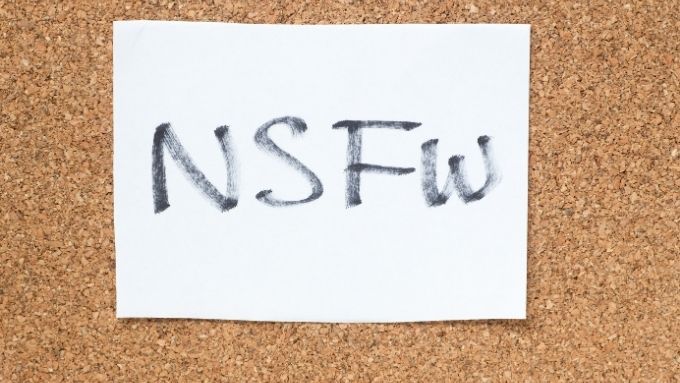
إذا كنت من المحتمل أن تستخدم متصفح ويب ، فقد ترغب في إيقاف تشغيل إكمال البحث التلقائي أو استخدام متصفح محمول لا يحتوي على أي من محفوظات البحث. آخر شيء تريده هو مواقع الويب أو مصطلحات البحث التي زرتها في وقتك الشخصي لتظهر على الشاشة لتراها المجموعة بأكملها.
قم بإجراء اختبار سرعة الإنترنت
بمجرد العثور على مكان جيد لاجتماعك وإعداد البيئة ، يجب عليك التحقق مما إذا كانت سرعة الإنترنت لديك كافية. قم بتشغيل اختبار سرعة الإنترنت وتحقق مما إذا كان لديك نطاق ترددي كافٍ للمشاركة في اجتماع Zoom.
الحد الأدنى لمتطلبات مكالمة فيديو مجموعة Zoom هو حوالي 1 ميجا بايت في الثانية من النطاق الترددي. هذا في كلا الاتجاهين. النطاق الترددي المنبع مهم جدًا لمكالمات الفيديو. إذا كان الإنترنت لديك بطيئًا في إرسال المعلومات ، فسيؤثر ذلك على تجربة المشاركين الآخرين. من الناحية المثالية ، تريد 3 ميغابت في الثانية في كلا الاتجاهين لضمان دفق الفيديو عالي الجودة عالي الجودة.
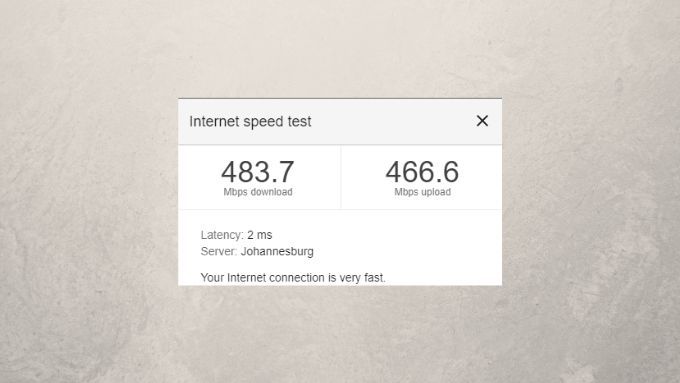
إذا أظهر اختبار السرعة أن اتصالك ليس بالسرعة التي ينبغي أن تكون عليها حزمة الإنترنت لديك ، فسيتعين عليك استكشاف أخطاء أداء الإنترنت لديك وإصلاحها. وهذا يعني التأكد من وجود قوة إشارة WiFi كافية والتأكد من أنك لست في منطقة ميتة. راجع دليلنا على الإنترنت تسريع الواي فاي أو فكر في استخدام كابل Ethernet ، إن أمكن.
تأكد من عمل كاميرا الويب والميكروفون لديك
الآن نأتي إلى ربما يكون الاختبار الأكثر أهمية الذي يجب القيام به قبل اجتماع Zoom: التأكد من عمل الميكروفون وكاميرا الويب. إليك ما عليك القيام به:

نقترح أيضًا تحديد المربع "كتم صوت الميكروفون عند الانضمام إلى اجتماع" ، لأن هذا مجرد أخلاق حميدة. كما أنه يمنعك من قول شيء عن غير قصد لا تريد أن يسمعه باقي الأشخاص في الاجتماع ، لأنك نسيت كتم صوت الميكروفون.
للحصول على إرشادات مفصلة حول إعداد Zoom ، تحقق من كيفية إعداد واستخدام Zoom - هل هو أفضل من Skype؟ للحصول على مشورة الخبراء.
إذا كانت كاميرا الويب لديك لا تعمل ، فتوجه إلى إصلاحات سريعة عندما لا تعمل كاميرا الاجتماع للتكبير للحصول على ترتيب في أسرع وقت.
الانضمام إلى اجتماع اختباري
الخطوة الأخيرة في العملية قبل الانضمام إلى اجتماع Zoom هي الاتصال بخدمة اجتماع اختبار Zoom. ما عليك سوى التوجه إلى https://zoom.us/test واتباع التعليمات. ستتمكن من التأكد من أن جميع معداتك تعمل وما إذا كنت تبدو جيدًا للمشاركين الآخرين في الاجتماع. إذا واجهت أي مشاكل مع الميكروفون أو الكاميرا أو الاتصال بالإنترنت هنا ، فيمكنك ببساطة مراجعة قائمة عمليات التحقق أعلاه مرة أخرى للعثور على المشكلة.
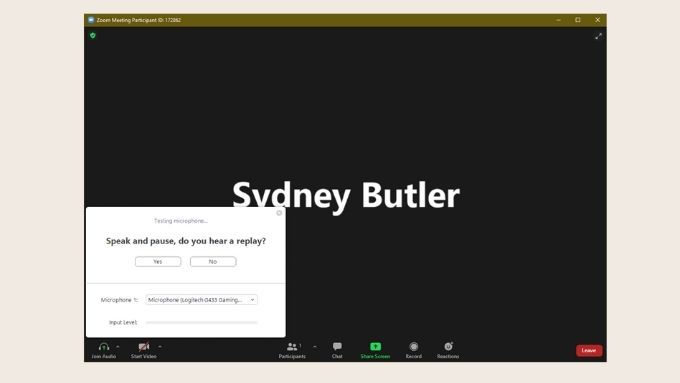
خذ بعض الوقت للتعلم كيفية تسجيل اجتماع Zoom. يمكنك أيضًا معرفة كيفية استضافة اجتماع Zoom.
حدثت مشكلات فنية ، ثم تحدث الحياة
نأمل أن يكون اجتماع Zoom الخاص بك جيدًا وبدون أي عقبات ، ولكن آخر شيء عليك أن تعرف أن بعض الأشياء خارجة عن إرادتك. لا يوجد قدر من التحضير أو النسخ الاحتياطية التي يمكنك وضعها للتأكد من أن اجتماعك سينتهي دون توقف. يمكن أن تحدث المشكلات الفنية دائمًا ويجب عليك التعامل معها.
الشيء نفسه ينطبق على الأشياء غير التقنية تمامًا. إذا قفزت قطتك على المكتب وسدت الكاميرا ، فهذه هي الحياة فقط. لا يستحق الاستيقاظ. نحن جميعًا بشر وكلنا نعيش في ظل ظروف غير طبيعية في الوقت الحالي. لذا هدئ أعصابك واستمتع باجتماعك وتأكد من أنك فعلت كل ما في وسعك لإجراء اختبارات Zoom الصحيحة قبل الاجتماع. الآن كل ما عليك فعله هو تعلم كيفية زيف الانتباه في مكالمة Zoom.